Um zu erkennen, auf welche IP eine Domain zeigt oder ob eine Domain korrekt im Netz erreichbar ist, können Sie diese "anpingen", also ein sogenannten "Ping" senden. Dabei wird ein Datenpaket an die Zieladresse gesendet und geprüft, ob und wie schnell der Server antwortet.
Für Windows-Nutzer:
Klicken Sie in Ihrer Taskleiste auf "Start". Sie sehen dort ein Eingabefeld, in welchem ausgegraut "Programme/Dateien durchsuchen" steht. Geben Sie in dieses Feld den Befehl "cmd" (ohne Anführungsstriche) ein und drücken Sie die Eingabetaste.
Es öffnet sich die Eingabeaufforderung:
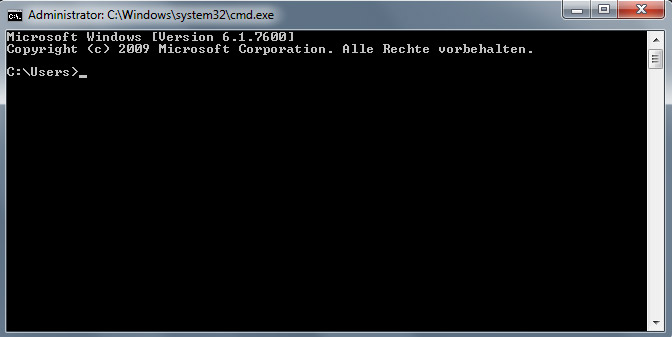
Nun tippen Sie nach folgendem Beispiel den Ping-Befehl ein: "ping webgo.de" (ohne Anführungsstriche) und bestätigen mit der Eingabetaste. Sie sollten folgende Rückmeldung erhalten:
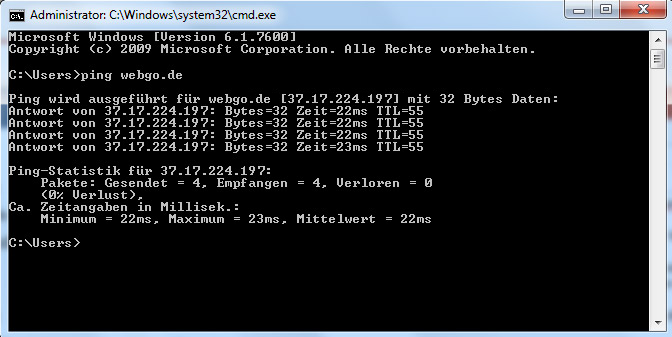
Für Apple-Nutzer:
Öffnen Sie das Programm "Terminal". Sie finden das Programm entweder im Ordner "Programme" oder indem Sie "Terminal " in der "Spotlight-Suche" (cmd+Leertaste) eingeben.
Das Programm "Terminal" öffnet sich:
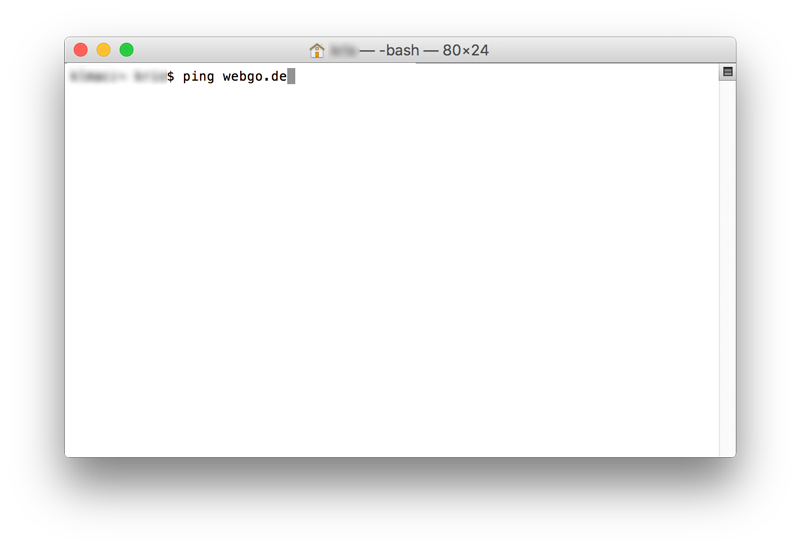
Nun tippen Sie nach folgendem Beispiel den Ping-Befehl ein: "ping webgo.de" (ohne Anführungsstriche) und bestätigen mit der Eingabetaste. Sie sollten folgende Rückmeldung erhalten:
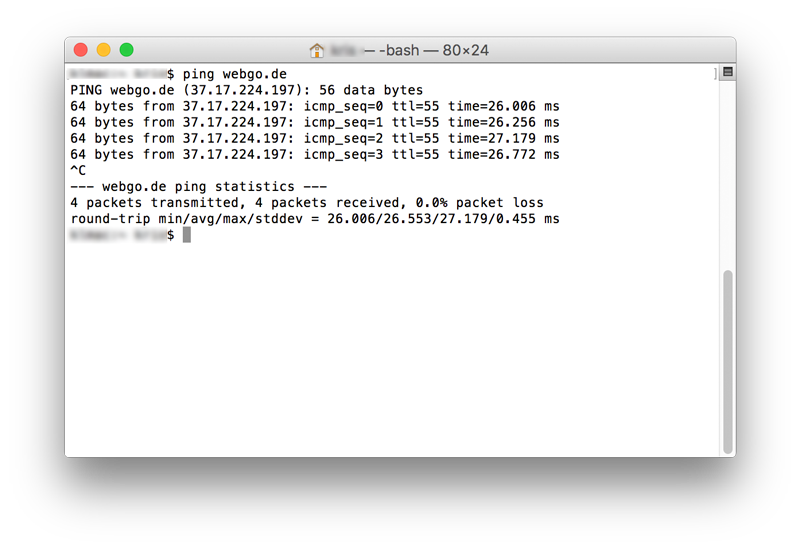
Üblicherweise wird bei einer solchen Anfrage vier Mal hintereinander ein "Ping" an die Zieladresse gesendet. Das Ergenis steht darunter in der Ping-Statistik: Die IP von webgo.de lautet: 37.17.224.100. Der Server hat geantwortet, webgo.de ist also erreichbar.
Tags: Apple, domain, ip adresse, Ping, Windows






